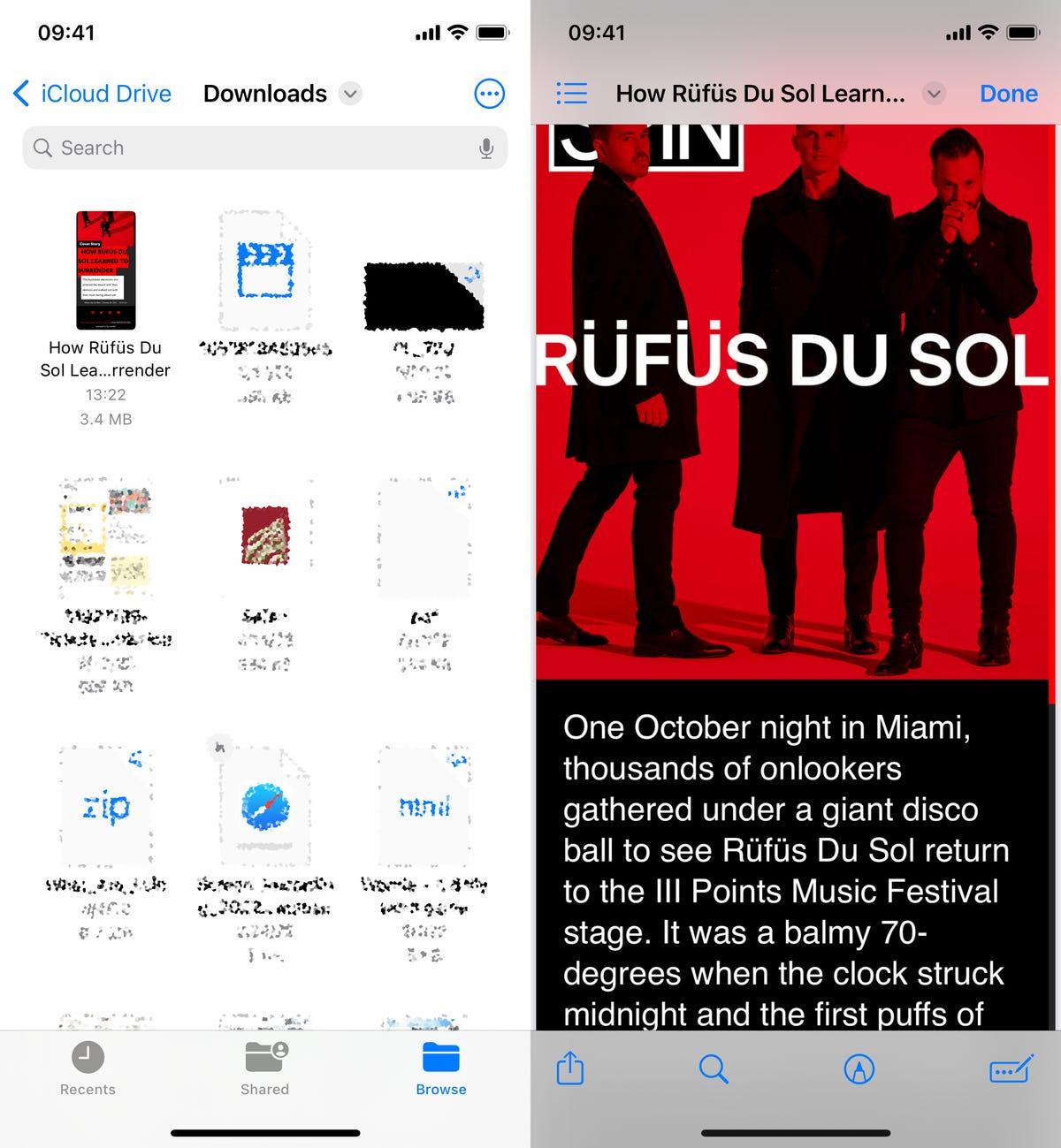
Cara mengambil tangkapan layar gulir di iPhone Anda
Tangkapan layar reguler di iPhone Anda menangkap apa yang ada di layar Anda – tidak lebih, tidak kurang.
Tersembunyi di dalam iOS adalah fitur tangkapan layar gulir yang memungkinkan Anda untuk menangkap beberapa halaman dengan hanya satu tangkapan layar.
Baca lebih lanjut: Lupakan iOS 16, ini adalah fitur hidden iPhone yang dapat Anda coba sekarang jika Anda ingin menyimpan skrip film di Safari atau PDF panjang di email Anda, inilah yang perlu Anda ketahui untuk mengambil tangkapan layar menggulir di iPhone Anda.
Apa itu tangkapan layar gulir? Tangkapan layar penuh halaman, atau scrollhot menggulir, menangkap seluruh halaman-halaman web, dokumen atau email-tanpa Anda harus mengambil beberapa tangkapan layar dan kemudian menjahitnya bersama.
Cara mengambil tangkapan layar menggulir di iPhone Anda untuk mengambil tangkapan layar gulir, lakukan hal berikut: 1.
Jika Anda memiliki ID wajah, cepat tekan tombol samping + tombol volume.
2.Ketuk pratinjau tangkapan layar yang muncul di sudut kiri bawah.
3.Selanjutnya, buka opsi halaman penuh.Di bawah halaman penuh, Anda akan melihat pratinjau seluruh tangkapan layar gulir di sisi kanan, bersama dengan pratinjau yang lebih besar di tengah.
4.Setelah Anda selesai mengedit tangkapan layar gulir, tekan selesai.
5.Akhirnya, ketuk Simpan PDF ke file untuk menyimpan tangkapan layar pengguliran.
Secara default, aplikasi file akan memilih folder terakhir yang Anda simpan sesuatu ke atau folder unduhan.
Nelson Aguilar/CNET Cara Melihat Tangkapan Tangkapan Tangkapan Tangkapan Tangkapan Tangkapan Di Iphone Anda Semua Scrolling Screenshot dikonversi ke PDF, sehingga mereka disimpan ke aplikasi File Asli.
Di sini Anda dapat mengganti nama file, menggambar di atasnya, meninggalkan komentar dan banyak lagi.